Kuinka purkaa käynnistyskuva Realme -laiteohjelmistosta
Miscellanea / / September 28, 2021
Realme laitteet ovat niin suosittuja nykyään niiden hinnan ja laitteistomäärityssuhteen vuoksi lukuun ottamatta parannettuja ominaisuuksia ja kovaa kilpailua muihin budjetti- tai keskibudjetti-segmentin älypuhelimiin tuotemerkit. Aiemmin älypuhelimien OEM -valmistajat tarjoavat yksinkertaisen pakatun laiteohjelmistotiedoston, mutta nyt OEM -valmistajat tarjoavat OZIP, BIN jne. Jos olet Realme -laitteen käyttäjä, voit tarkistaa kuinka purkaa käynnistyskuva Realme -laiteohjelmistosta.
Android-mukautusten vuoksi käyttäjiä kiinnostaa enemmän kolmannen osapuolen laiteohjelmiston vilkkuminen, moduulien asentaminen, pääkäyttäjän asentaminen Magiskin kautta jne. On selvää, että laitteellasi on supervoima sen jälkeen, kun pääkäyttäjä on otettu käyttöön. Mutta pääkäyttäjä Magiskin avulla vaatii varaston käynnistyskuvatiedoston varaston laiteohjelmistosta. Siksi OZIP -muodon Realme -osakkeen ROM -tiedoston purkaminen on välttämätöntä, jos haluat saada varaston boot.img -tiedoston, toimittajan korjaustiedoston jne.
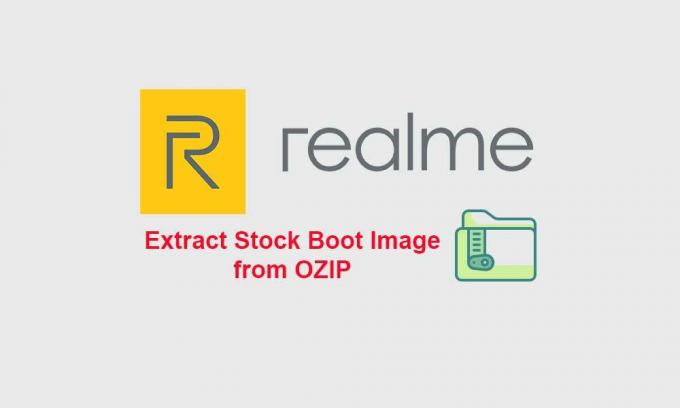
Sivun sisältö
- Miksi tarvitsemme käynnistyskuvan?
-
Vaiheet käynnistyskuvan purkamiseksi Realme OZIP -laiteohjelmistosta
- Vaatimukset:
- Vaihe 1: Asenna Python tietokoneeseen:
- Vaihe 2: Pura OZIP -salaustyökalu:
- Vaihe 3: Suorita komentorivi:
- Vaihe 4: Asenna Pycryptodome ja Docopt
- Vaihe 4: Pura OZIP -laiteohjelmiston asennus:
Miksi tarvitsemme käynnistyskuvan?
Kuten juuri mainitsimme yllä olevassa kappaleessa, stock boot.img -tiedosto on korjattava Magisk Managerin kautta -sovellus Android -laitteellasi ja voit sitten asentaa rootin vilkkumalla kyseisen korjaustiedoston käynnistystiedoston Fastboot -toiminnolla komento. Joten boot.img -tiedosto on yksi tärkeimmistä osista, jos et halua käyttää TWRP -palautusta.
Monet käyttäjät mieluummin menevät Magiskin juurtumisprosessiin kuin vilkkuvat Magisk Installer ZIP TWRP: n kautta. Stock Boot -kuvatiedosto on välttämätön osa laiteohjelmistotiedostoa, joka sisältää joukon koodeja, jotka suoritetaan laitteella aina, kun käynnistät puhelimen. Siksi sen mukana tulee aina valmistajan varaston laiteohjelmistotiedosto pakatussa tiedostossa. Realme- ja OPPO -laitteille se pakataan OZIP -muodossa.
Vaiheet käynnistyskuvan purkamiseksi Realme OZIP -laiteohjelmistosta
Kuten tavallista, tämä menetelmä käy läpi myös pari vaatimusta, jotka olemme maininneet alla. On todella tärkeää seurata ja toteuttaa kaikki vaiheet yksi kerrallaan, kuten tässä artikkelissa mainitaan.
Varoitus: GetDroidTips ei ole vastuussa mistään virheistä tai vaurioista, joita laitteellasi voi tapahtua noudattamalla tätä opasta. Tämä opas koskee vain Realme -laitteita ja varmistaa täydellisen tietojen varmuuskopioinnin ennen kuin teet mitään muuta. Sinun pitäisi tietää mitä teet ja edetä omalla vastuullasi.
Vaatimukset:
- Ensinnäkin tarvitset tietokoneen ja USB -datakaapelin luurin liittämiseksi tietokoneeseen.
- Toiseksi, lataa uusin Python ohjelmisto tietokoneessa.
- Lataa seuraavaksi OZIP DecryptTool (Github -linkki).
- Siirry tähän linkkiin ja napsauta Koodi vaihtoehto> Napsauta Lataa ZIP -painiketta aloittaaksesi latauksen.

- Lataa sitten Realme -osakkeen laiteohjelmisto tiettyä laitemallia varten tietokoneessa.
Nyt olet valmis noudattamaan poimintavaiheita OZIP -laiteohjelmistotiedoston purkamiseksi helposti.
Mainokset
Vaihe 1: Asenna Python tietokoneeseen:
- Kun olet ladannut sen tietokoneellesi, muista asentaa se aivan kuten muut Windows -sovellukset.

- Napauta Asenna nyt -painiketta ja asenna se ja noudata näytön ohjeita.

- Kun asennus on valmis, näet "Asennus onnistui" -näytön. Napsauta nyt kiinni poistuaksesi ikkunasta.

Pidä tämä sijainti mielessä
C: \ Users \ YOURNAME \ AppData \ Local \ Programs \ Python \ Python39
YOURNAME viittaa tietokoneen nimeen
Asennukseni aikana python -versio oli 39, joten jos asennat 40, sen on oltava Python40

Vaihe 2: Pura OZIP -salaustyökalu:
- Kun olet asentanut pythonin, voit purkaa ozip_decrypt_tool -zipin python -kansioon:
C: \ Users \ YOURNAME \ AppData \ Local \ Programs \ Python \ Python39
- Avaa vain ladattu zip -tiedosto ja valitse 4 tiedostoa ja purkaa se yllä olevaan python -sijaintiin.

Mainokset
- Kun olet siirtänyt nämä neljä tiedostoa, se näyttää alla olevasta kuvakaappauksesta.

Vaihe 3: Suorita komentorivi:
- Siirry Python -paikkaan
C: \ Users \ YOURNAME \ AppData \ Local \ Programs \ Python \ Python39
- Napsauta nyt URL -osoitteen sijaintia ja kirjoita CMD ja avaa komentorivi -ikkuna painamalla Enter.


Vaihe 4: Asenna Pycryptodome ja Docopt
Jos olet avannut komentorivinäytön, meidän on nyt asennettava Pycryptodome ja Docopt kirjoittamalla seuraava komento. Voit kopioida ja liittää komennon cmd-ikkunaan.
- Asenna ensin Pycryptodome suorittamalla alla oleva komento:
python -m pip asenna pycryptodome

- Jos se näyttää onnistuneesti asennetun näytön, voit nyt kirjoittaa seuraavan komennon docoptin asentamiseksi:
python -m pip asenna docopt

- Kun olet asentanut molemmat onnistuneesti, voit purkaa Realme OZIP Stock ROM -tiedoston seuraavalla tavalla.
Vaihe 4: Pura OZIP -laiteohjelmiston asennus:
Varmista, että olet siirtänyt laiteohjelmiston ozip -tiedoston asennettuun python -kansioon. Kun olet siirtänyt, yritä nimetä ozip -tiedostonimi uudelleen esimerkiksi Realme.ozip tai firmware.ozip (esimerkiksi).
Kun olet valmis, sinun on suoritettava seuraava komento ozipin salauksen purkamiseksi ja vakiomuotoisen zip -tiedoston luomiseksi.
python ozipdecrypt.py realme.ozip
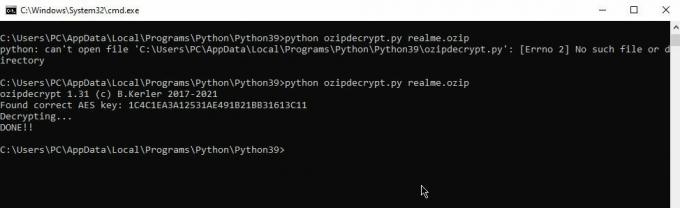
- Nyt voit avata asennetun python -hakemiston ja tarkistaa juuri luodun zip -tiedoston (muunnettu OZIP: stä). Sen pitäisi siis näyttää realme.zip [Mitä tahansa nimeit uudelleen ozip -tiedostoksi aiemmin, muunnetussa zip -tiedostossa näkyy sama nimi]

- Avaa vain zip -tiedosto tai poista se erilliseen kansioon, joka sisältää kaikki sisäiset laiteohjelmistot ja järjestelmätiedostot, kuten stock boot.img, myyjän korjaustiedosto, järjestelmäkorjaus jne.

- Olet valmis. Jos nyt haluat vain stock boot.img -tiedoston Magisk -juurtumiseen, kopioi/liitä boot.img -tiedosto toiseen paikkaan varmuuskopiona.
- Lopuksi aloita boot.img -tiedoston korjaaminen Magiskilla.
Näin voit purkaa kaikki tiedostot, mukaan lukien varaston käynnistyskuvatiedosto, Realme Stock Firmware (OZIP) -tiedostosta.
Siinä se, kaverit. Oletamme, että tämä opas oli hyödyllinen sinulle. Jos haluat lisätietoja, voit kommentoida alla.




